excel表格分滚动条不见了的教程
发布时间:2016-11-08 11:30
相关话题
Excel中的滚动条消失不见具体该如何解决呢?下面是小编带来的关于excel表格分滚动条不见了的教程,希望阅读过后对你有所启发!
excel表格分滚动条不见了的教程:
滚动条消失解决步骤1:这是原始状态下的excel中没有设置过的滚动条。自动显示的。
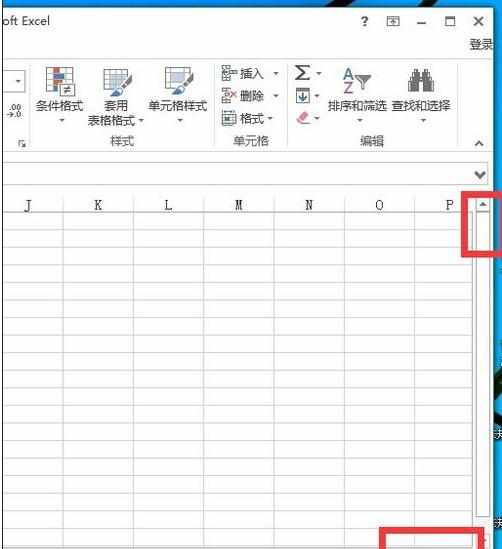
滚动条消失解决步骤2:如果你要设置的话,那么你点击“文件”
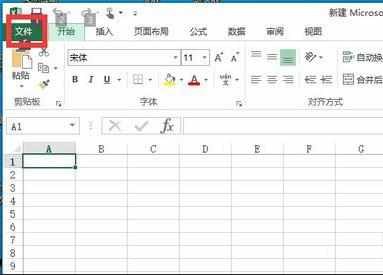
滚动条消失解决步骤3:找到选项按钮, 当然在其他版本中你找到选项 也可以进行下一步设置了
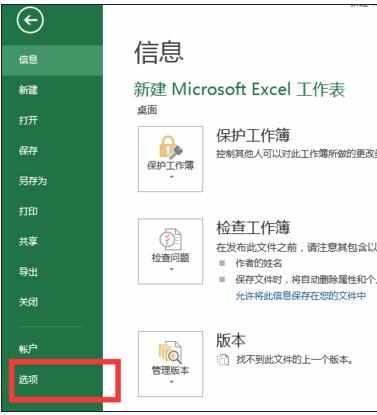
滚动条消失解决步骤4:如图所示,在这里 打上小沟 就能看到滚动条了, 如果去掉滚动条就不显示了
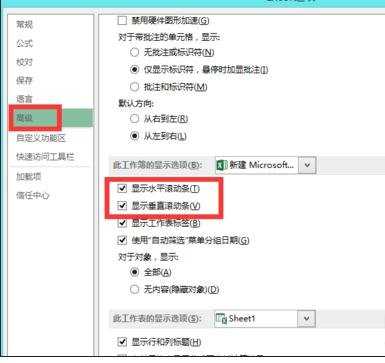
滚动条消失解决步骤5:去掉了就不显示了哦
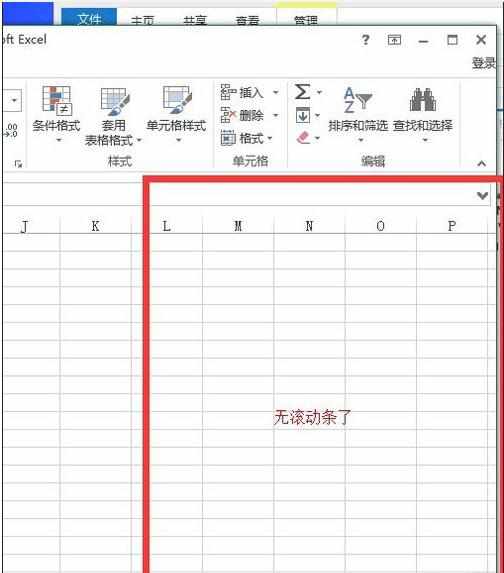
滚动条消失解决步骤6:如果下边框的滚动条太小了,你可以了 拖动大小。
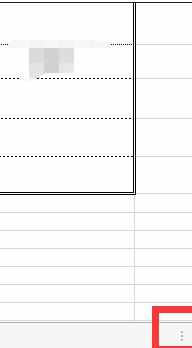

看了excel表格分滚动条不见了的教程还看了:
1.Excel滚动条消失了怎么办
2.excel2010滚动条消失的解决方法
3.excel表格没有滚动条不能滚动的解决方法
4.excel2010图表制作滚动条控件的方法
5.excel滚动条的使用
6.excel2007滚动条变小怎么办
7.Excel表格教程

excel表格分滚动条不见了的教程的评论条评论